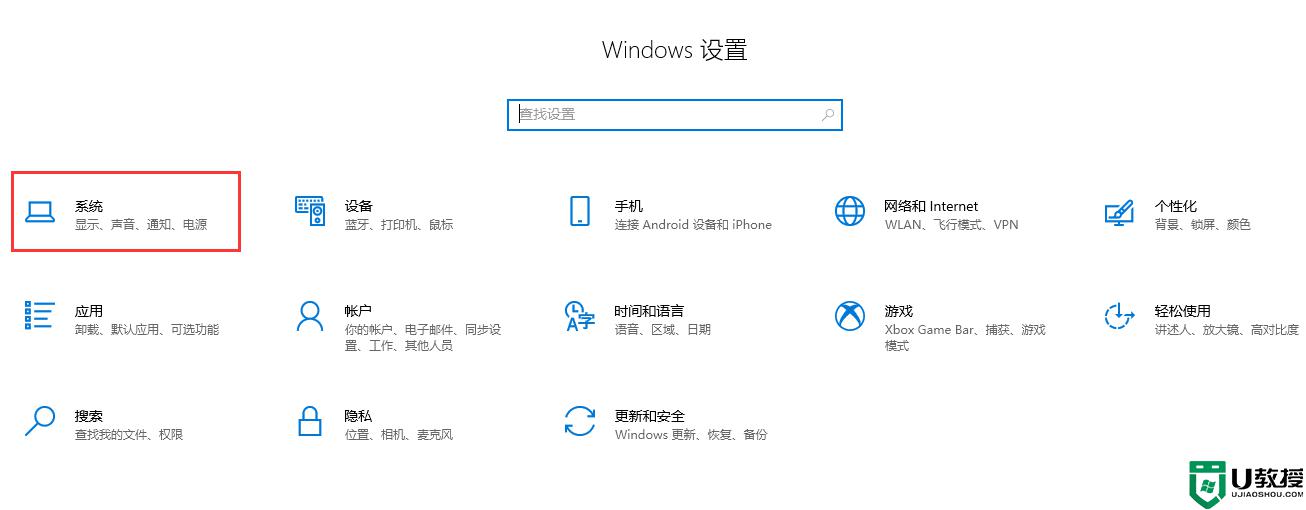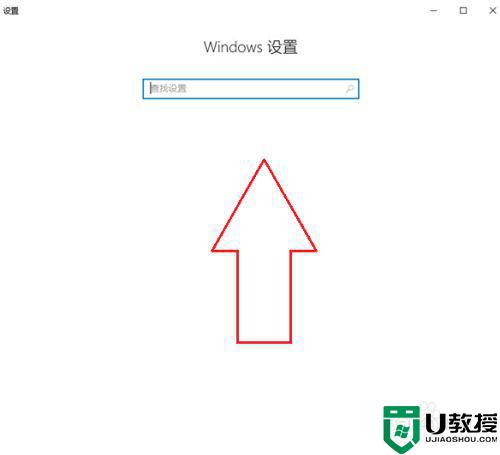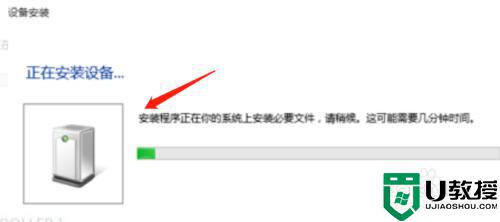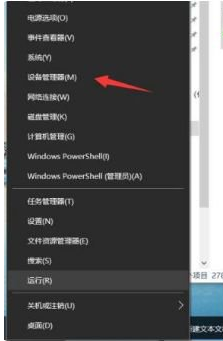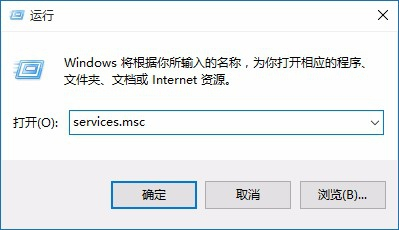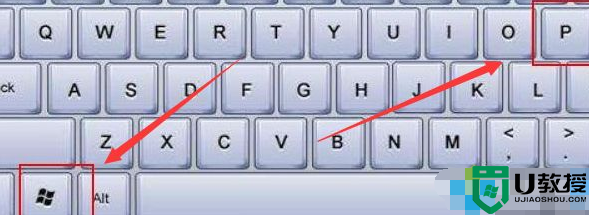无线投屏win10设备无反应怎么办 win10无线投屏设备未响应怎么办
现在也很多用户在使用无线投屏,但是有win10用户遇到了设备未响应的情况,就是在无线投屏进行连接是出现的,用户也不是很清楚是怎么回事,那么win10无线投屏设备未响应怎么办呢,下面小编给大家分享解决该问题的方法。
推荐系统:win10旗舰版下载
解决方法:
1、进入任务栏右侧的那个气泡图案的操作中心,点击底部众多功能快捷键中的“连接”跳转到连接界面。在这个界面中可以显示当前电脑能进行无线连接的设备,如无线显示器和音频设备等。
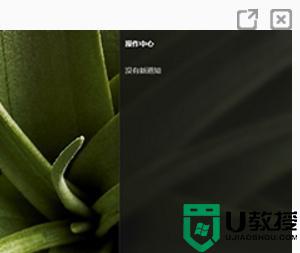
2、点击界面底部的“投影到这台电脑”,跳转到设置窗口。
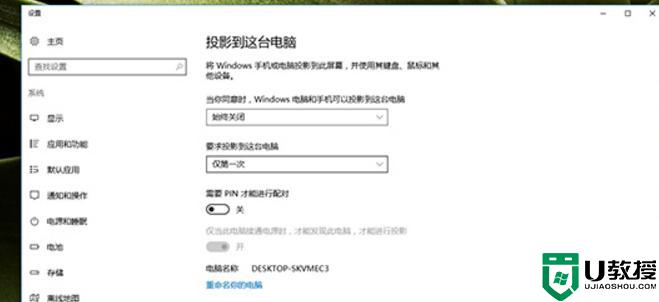
3、“投影到这台电脑”的设置界面其实是对这台电在接收到投屏信号后进行显示的设置,也就是说当前设置的电脑是接收信号的机器而不是发送投屏信号的机器。因为发射投屏需求的电脑并不需要任何的设置,只需要平台中带有无线网卡功能即可。
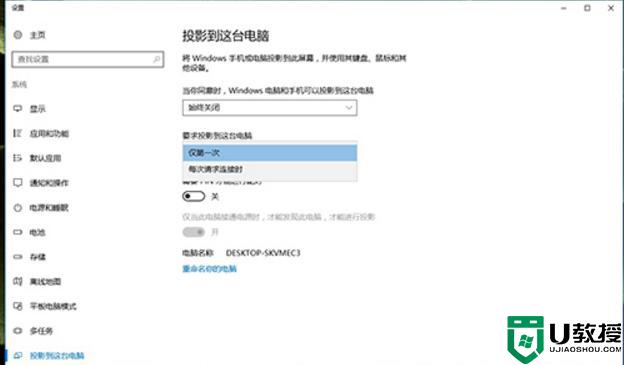
4、在设置界面中,对Windows 电脑或手机可以投影这台电脑的选择里面,选择除“始终关闭”以外的任意选项。同时在“要求投影到这台电脑”的选项中,建议选择“仅第一次”进行识别。除非你担心有人捉弄你在你工作的时候进行投屏操作的话,可以选择“每次请求连接时”的选项。
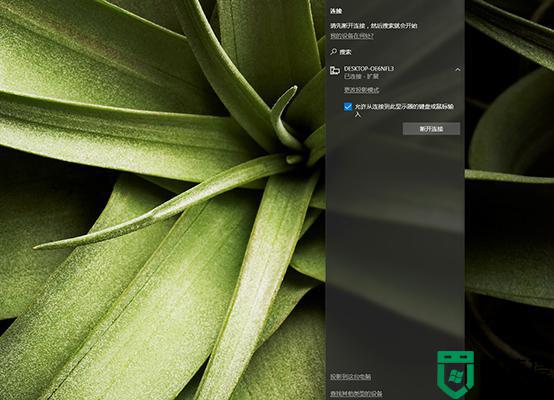
5、点击击进入任务栏右侧操作中心,并点击进入“连接”中的列表或在“投影”中选择“连接到无线显示器”选择对应的无线显示器。

以上就是win10无线投屏设备无反应的解决方法,有不知道怎么解决的,可以按上面的方法来进行解决。